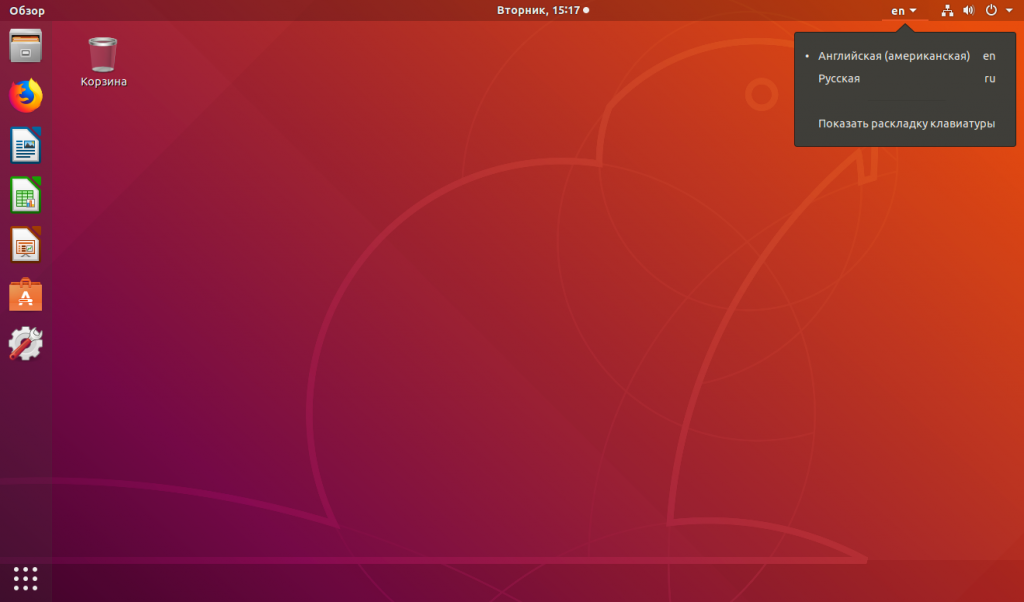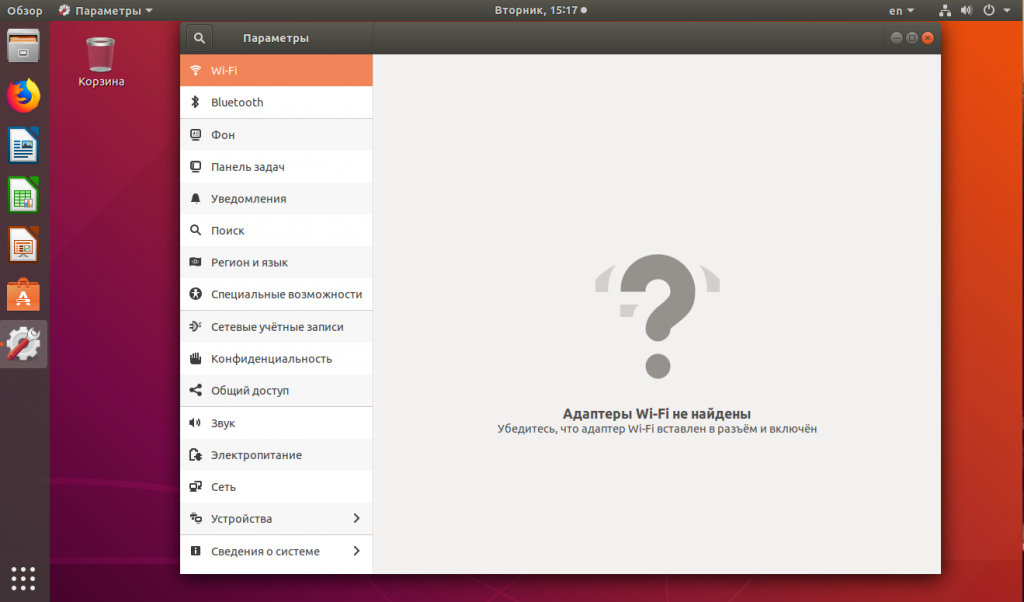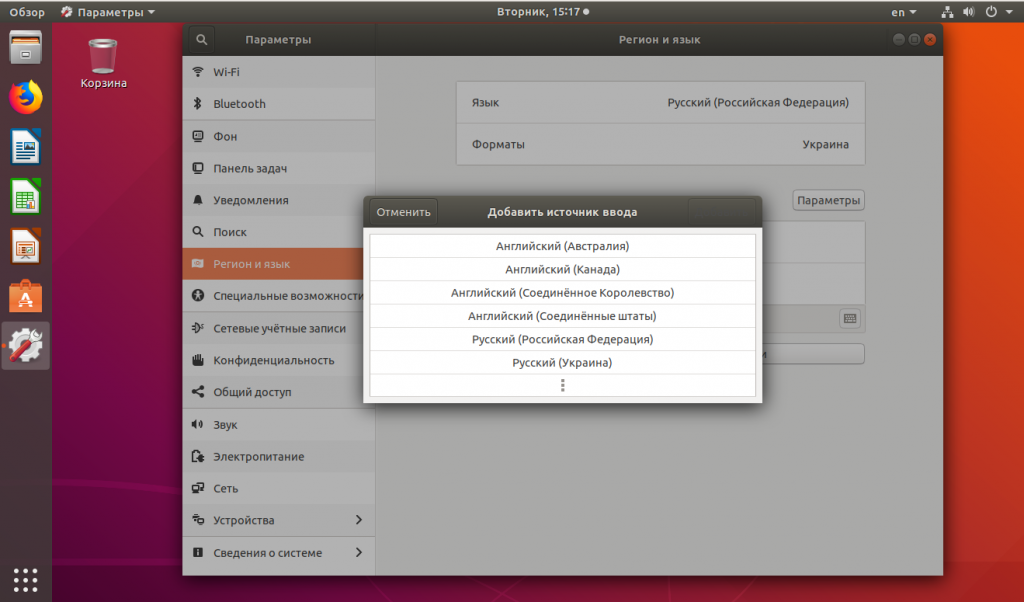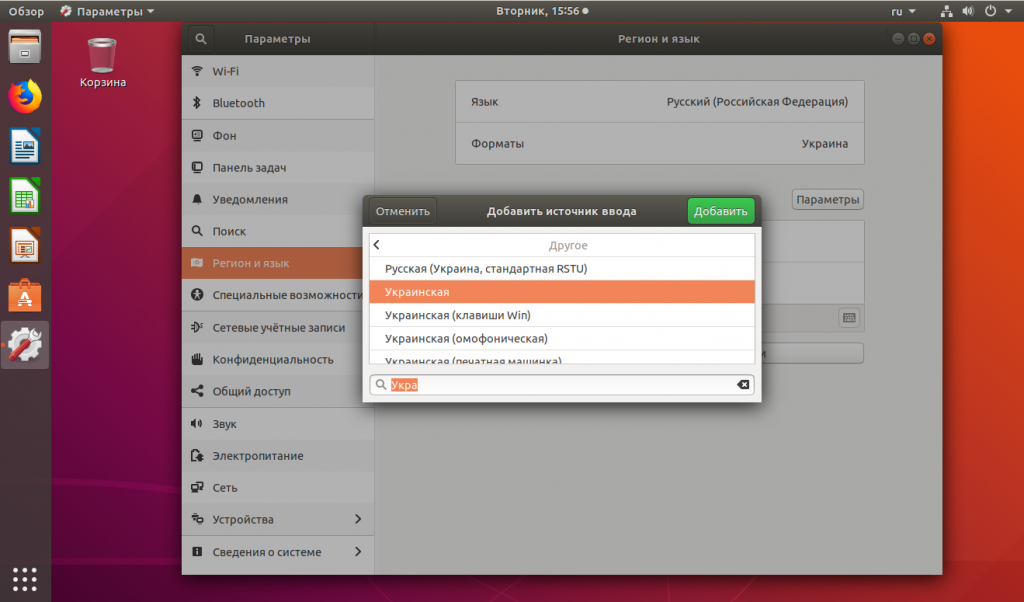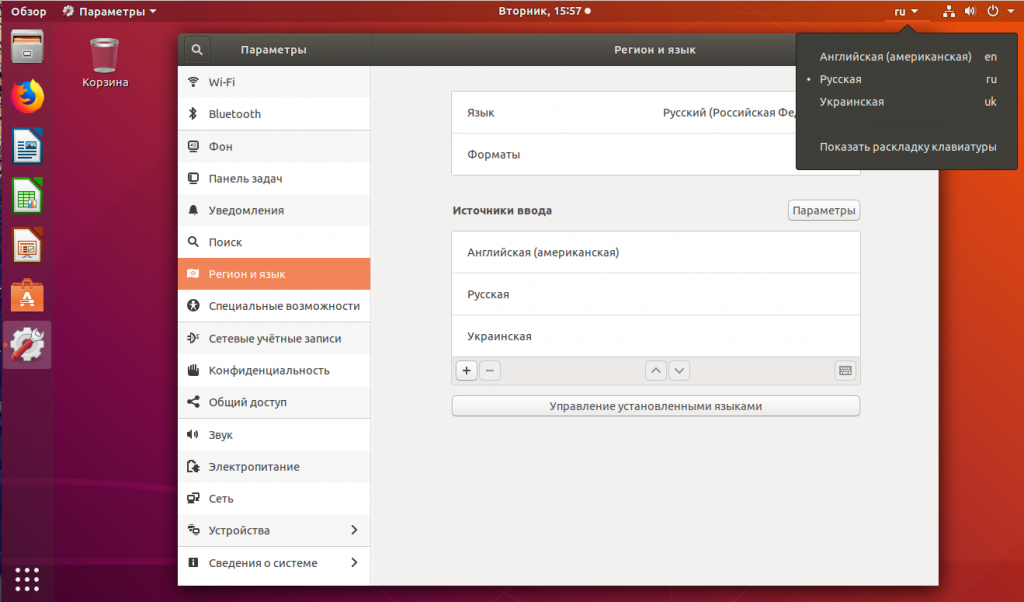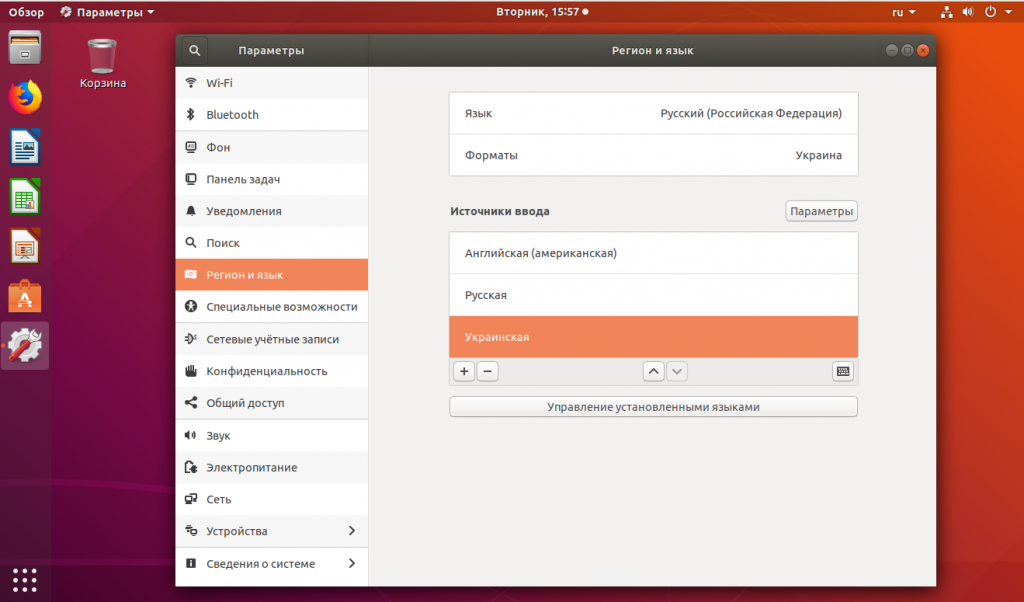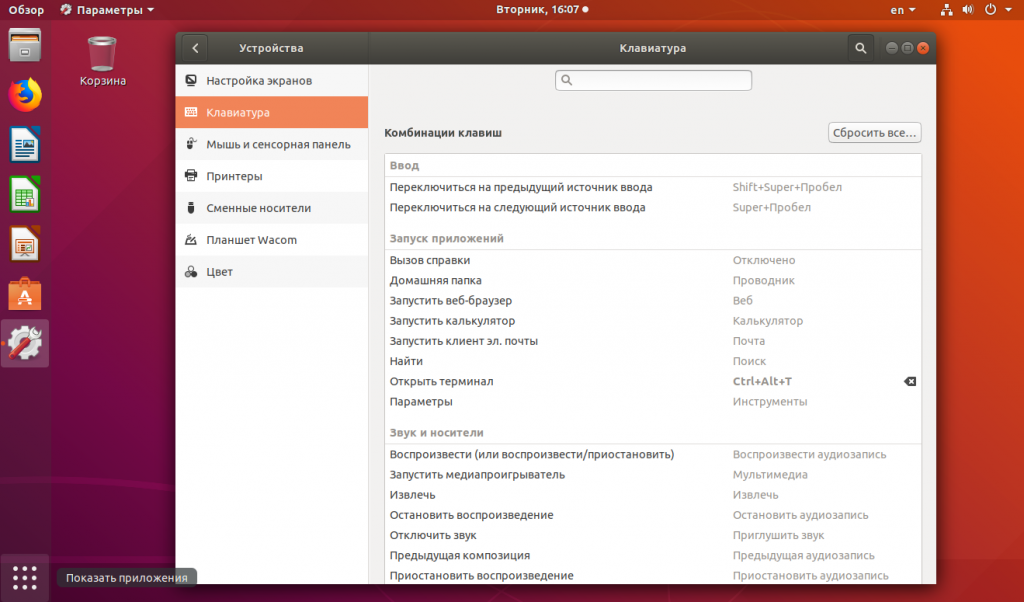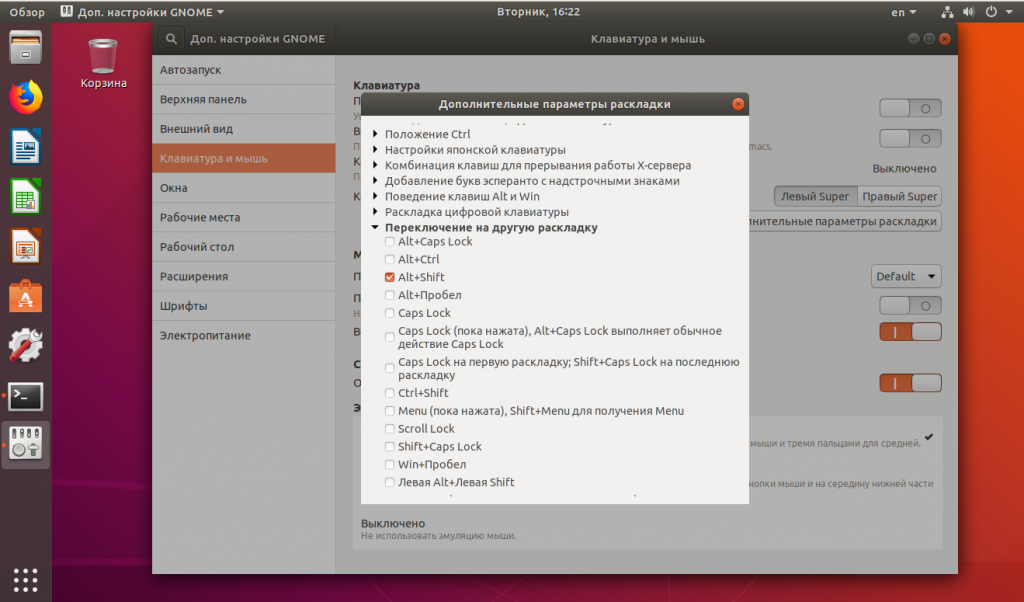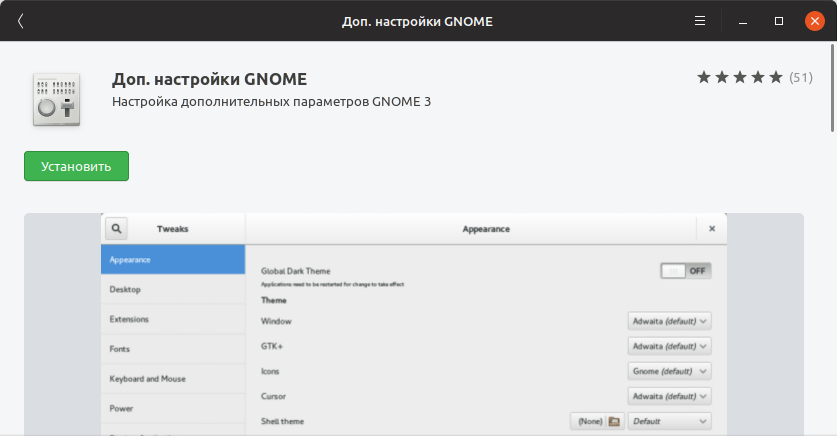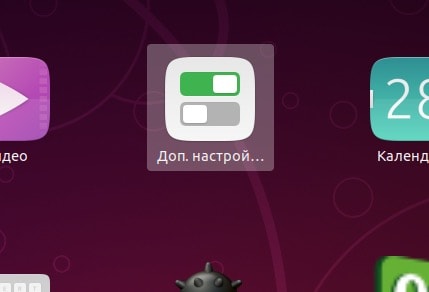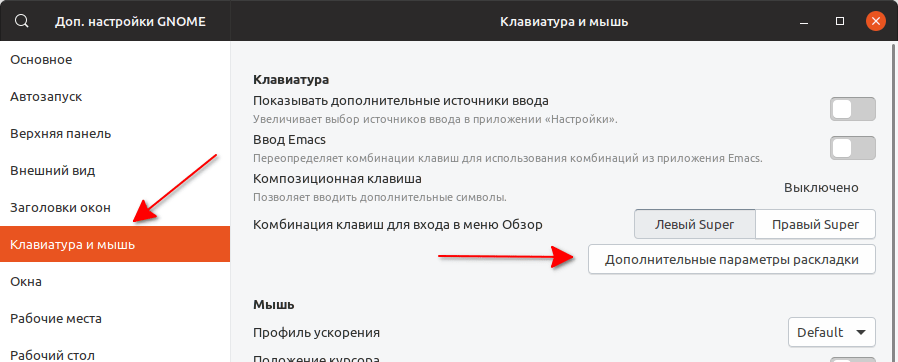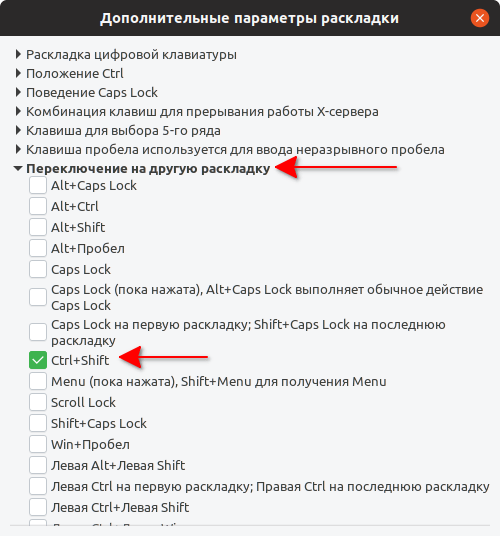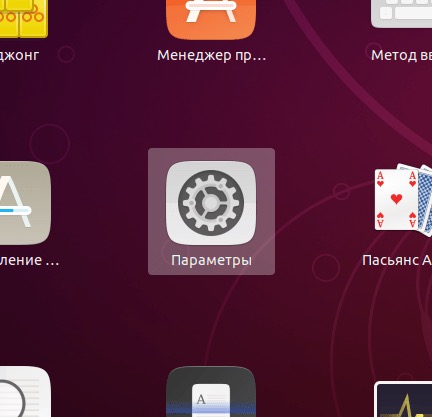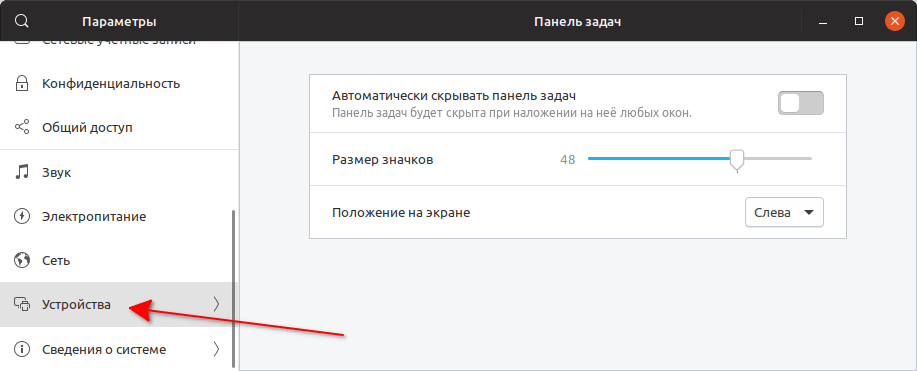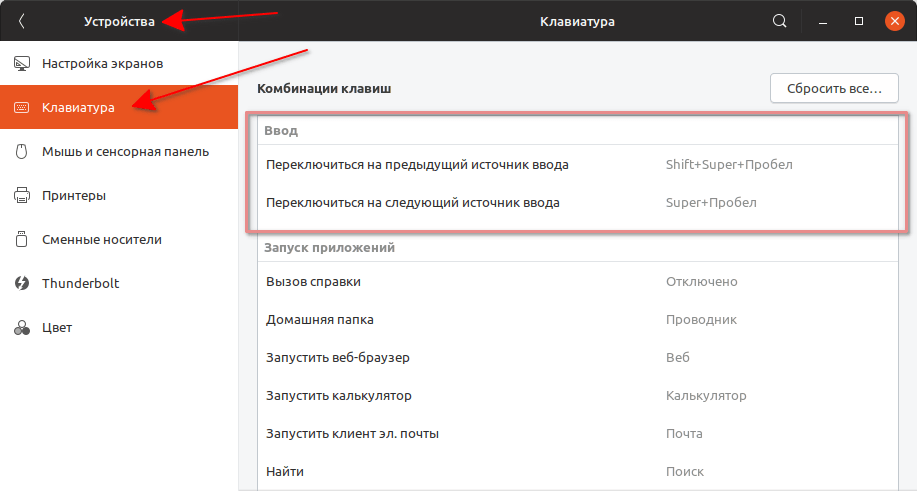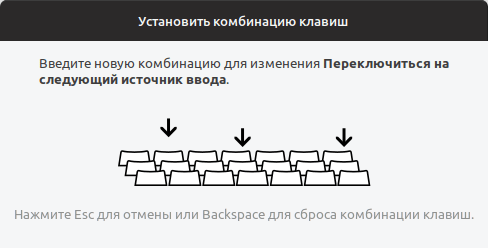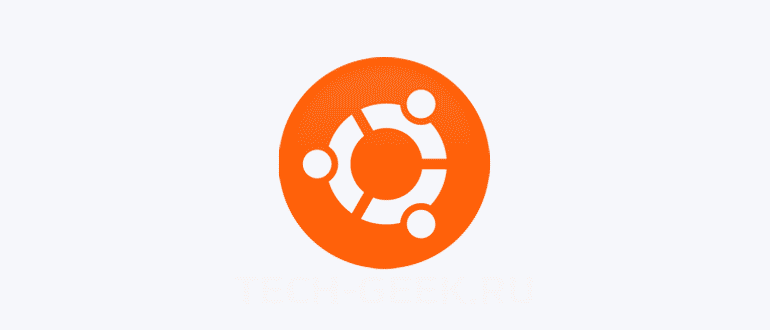Убунту смена языка на клавиатуре
Раскладка клавиатуры в Ubuntu
Для того, чтобы пользователь мог с помощью компьютера набирать текст на разных языках, была придумана раскладка клавиатуры. После смены раскладки одним и тем же клавишам присваиваются другие символы. Можно добавить несколько раскладок, но активной в определённый момент может быть только одна.
В этой статье мы поговорим о том, как добавить раскладку клавиатуры в Ubuntu, а также как настроить удобное переключение раскладки.
Как добавить раскладку клавиатуры в Ubuntu
Но если вам нужно добавить ещё и третью раскладку, например украинскую, то сделать это не так сложно. Откройте параметры системы:
Затем выберите пункт Регион и язык. Далее под списком раскладок клавиатуры найдите кнопку со значком «+«:
Вы можете выбрать раскладку из списка предложенных, а если её там нет, то можно нажать кнопку с тремя точками, чтобы открыть полный список. В этом списке можно использовать поиск:
Далее останется только выбрать нужную раскладку и нажать кнопку Добавить, после этого она появиться в списке:
Некоторые раскладки не доступны в стандартном списке, чтобы их открыть, выполните в терминале команду:
gsettings set org.gnome.desktop.input-sources show-all-sources true
Раскладки можно менять местами, для этого выберите раскладку и используйте соответствующие стрелочки:
Переключение раскладки клавиатуры Ubuntu
Все эти сочетания клавиш перекочевали в Linux, и сейчас смена раскладки клавиатуры Ubuntu 18.04 может быть выполнена такими способами:
Выберите нужный пункт и нажмите комбинацию, которую надо установить вместо Super+Пробел. Здесь же можно полностью отключить эти сочетания, нажав в окне выбора комбинации клавишу Backspace.
Установить вместо Alt+Shift привычную многим Ctrl+Shift не так просто, но возможно, для этого вам понадобится утилита Gnome Tweaks:
sudo apt install gnome-tweaks
Откройте утилиту, перейдите на вкладку Клавиатура и мышь, затем выберите Дополнительные настройки раскладки:
Здесь в разделе Переключение на другую раскладку можно выбрать сочетание клавиш для переключения, доступны не только Ctrl+Shift, но и Win, Caps Lock и многие другие.
Если же вам нужно изменить раскладку клавиатуры Ubuntu 18.04 именно по сочетанию Ctrl+Shift, и вы не хотите устанавливать никаких утилит, можете воспользоваться командой:
gsettings set org.gnome.desktop.input-sources xkb-options «[‘grp:ctrl_shift_toggle’]»
Но обратите внимание, что при выборе сочетания Ctrl+Shift, раскладка будет переключаться каждый раз, когда вы открываете терминал.
Выводы
В этой небольшой статье мы рассмотрели, как настраивается раскладка клавиатуры Ubuntu и сочетания клавиш для её изменения. Раньше среди пользователей были популярны флаги вместо индикаторов раскладки, но сейчас эта возможность была удалена из Gnome, вы можете её использовать разве что в Cinnamon или Mate.
Изменение сочетания клавиш для смены раскладки в Ubuntu
В данном материале рассматривается, как изменить сочетание клавиш, которое используется для переключения раскладки клавиатуры в Ubuntu Linux.
Примечание для посетителей: Если произойдут изменения в способе настройки раскладок клавиатуры в Ubuntu, пожалуйста, напишите об этом в комментариях, чтобы мы обновили материал.
Сочетание, используемое по умолчанию, для смены раскладки в Ubuntu
По умолчанию в Ubuntu Linux для смены раскладки клавиатуры используется сочетание клавиш:
Super+Пробел
Для переключения раскладок клавиатуры в обратном порядке используется сочетание клавиш: Super+Shift+Пробел
Как изменить сочетание клавиш для переключения раскладки
Изменить сочетание клавиш для переключения раскладки клавиатуры в Ubuntu можно двумя основными способами:
Смена сочетания клавиш через утилиту Gnome Tweaks
Если у вас не установлена утилита Gnome Tweaks, то ее нужно сначала установить. Это можно сделать через штатный Менеджер приложений Ubuntu, используя поиск по фразе «gnome tweaks«. На русском языке приложение переведено как «Доп. настройки GNOME«.
Также можно установить Gnome Tweaks через терминал. Откройте терминал (для этого можно нажать сочетание клавиш Ctrl+Alt+T ). Выполните команду:
Запустите утилиту Gnome Tweaks. Запустить можно из Лаунчера (иконка «Доп. настрой. «).
Выберите вкладку Клавиатура и мышь и нажмите кнопку Дополнительные параметры раскладки
Смена сочетания клавиш через Параметры системы
Как было сказано выше, сочетание клавиш для переключения раскладки клавиатуры можно изменить через Параметры системы, но данная утилита не поддерживает установку некоторых сочетаний, которые часто используются для переключения раскладки.
Комбинации клавиш, используемые для смены раскладки клавиатуры, представлены пунктами:
Нажмите на соответствующий пункт, чтобы изменить сочетание клавиш для него. Откроется окно для ввода нового сочетания.
IT-блоги • Раскладка клавиатуры в Ubuntu
Для того, чтобы пользователь мог с помощью компьютера набирать текст на разных языках, была придумана раскладка клавиатуры. После смены раскладки одним и тем же клавишам присваиваются другие символы. Можно добавить несколько раскладок, но активной в определённый момент может быть только одна.
В этой статье мы поговорим о том, как добавить раскладку клавиатуры в Ubuntu, а также как настроить удобное переключение раскладки.
Как добавить раскладку клавиатуры в Ubuntu
Но если вам нужно добавить ещё и третью раскладку, например украинскую, то сделать это не так сложно. Откройте параметры системы:
Затем выберите пункт Регион и язык. Далее под списком раскладок клавиатуры найдите кнопку со значком «+«:
Вы можете выбрать раскладку из списка предложенных, а если её там нет, то можно нажать кнопку с тремя точками, чтобы открыть полный список. В этом списке можно использовать поиск:
Далее останется только выбрать нужную раскладку и нажать кнопку Добавить, после этого она появиться в списке:
Некоторые раскладки не доступны в стандартном списке, чтобы их открыть, выполните в терминале команду:
gsettings set org.gnome.desktop.input-sources show-all-sources true
Раскладки можно менять местами, для этого выберите раскладку и используйте соответствующие стрелочки:
Переключение раскладки клавиатуры Ubuntu
Все эти сочетания клавиш перекочевали в Linux, и сейчас смена раскладки клавиатуры Ubuntu 18.04 может быть выполнена такими способами:
Выберите нужный пункт и нажмите комбинацию, которую надо установить вместо Super+Пробел. Здесь же можно полностью отключить эти сочетания, нажав в окне выбора комбинации клавишу Backspace.
Установить вместо Alt+Shift привычную многим Ctrl+Shift не так просто, но возможно, для этого вам понадобится утилита Gnome Tweaks:
sudo apt install gnome-tweaks
Откройте утилиту, перейдите на вкладку Клавиатура и мышь, затем выберите Дополнительные настройки раскладки:
Здесь в разделе Переключение на другую раскладку можно выбрать сочетание клавиш для переключения, доступны не только Ctrl+Shift, но и Win, Caps Lock и многие другие.
Если же вам нужно изменить раскладку клавиатуры Ubuntu 18.04 именно по сочетанию Ctrl+Shift, и вы не хотите устанавливать никаких утилит, можете воспользоваться командой:
gsettings set org.gnome.desktop.input-sources xkb-options «[‘grp:ctrl_shift_toggle’]»
Но обратите внимание, что при выборе сочетания Ctrl+Shift, раскладка будет переключаться каждый раз, когда вы открываете терминал.
Выводы
В этой небольшой статье мы рассмотрели, как настраивается раскладка клавиатуры Ubuntu и сочетания клавиш для её изменения. Раньше среди пользователей были популярны флаги вместо индикаторов раскладки, но сейчас эта возможность была удалена из Gnome, вы можете её использовать разве что в Cinnamon или Mate.
Раскладка клавиатуры в Ubuntu
Для того, чтобы пользователь мог с помощью компьютера набирать текст на разных языках, была придумана раскладка клавиатуры. После смены раскладки одним и тем же клавишам присваиваются другие символы. Можно добавить несколько раскладок, но активной в определённый момент может быть только одна.
В этой статье мы поговорим о том, как добавить раскладку клавиатуры в Ubuntu, а также как настроить удобное переключение раскладки.
Как добавить раскладку клавиатуры в Ubuntu
Но если вам нужно добавить ещё и третью раскладку, например украинскую, то сделать это не так сложно. Откройте параметры системы:
Затем выберите пункт Регион и язык. Далее под списком раскладок клавиатуры найдите кнопку со значком «+«:
Вы можете выбрать раскладку из списка предложенных, а если её там нет, то можно нажать кнопку с тремя точками, чтобы открыть полный список. В этом списке можно использовать поиск:
Далее останется только выбрать нужную раскладку и нажать кнопку Добавить, после этого она появиться в списке:
Некоторые раскладки не доступны в стандартном списке, чтобы их открыть, выполните в терминале команду:
Раскладки можно менять местами, для этого выберите раскладку и используйте соответствующие стрелочки:
Переключение раскладки клавиатуры Ubuntu
Все эти сочетания клавиш перекочевали в Linux, и сейчас смена раскладки клавиатуры Ubuntu 18.04 может быть выполнена такими способами:
Выберите нужный пункт и нажмите комбинацию, которую надо установить вместо Super+Пробел. Здесь же можно полностью отключить эти сочетания, нажав в окне выбора комбинации клавишу Backspace.
Установить вместо Alt+Shift привычную многим Ctrl+Shift не так просто, но возможно, для этого вам понадобится утилита Gnome Tweaks:
Откройте утилиту, перейдите на вкладку Клавиатура и мышь, затем выберите Дополнительные настройки раскладки:
Здесь в разделе Переключение на другую раскладку можно выбрать сочетание клавиш для переключения, доступны не только Ctrl+Shift, но и Win, Caps Lock и многие другие.
Если же вам нужно изменить раскладку клавиатуры Ubuntu 18.04 именно по сочетанию Ctrl+Shift, и вы не хотите устанавливать никаких утилит, можете воспользоваться командой:
Но обратите внимание, что при выборе сочетания Ctrl+Shift, раскладка будет переключаться каждый раз, когда вы открываете терминал.
Выводы
В этой небольшой статье мы рассмотрели, как настраивается раскладка клавиатуры Ubuntu и сочетания клавиш для её изменения. Раньше среди пользователей были популярны флаги вместо индикаторов раскладки, но сейчас эта возможность была удалена из Gnome, вы можете её использовать разве что в Cinnamon или Mate.
Как в Ubuntu переключить язык
Выбрать языке операционной системы Ubuntu можно в процессе установки Ubuntu, на первой странице установщика. Но бывает ситуация, когда необходимо переключить язык уже после установки операционной системы. В статье мы подробно рассмотрим такую ситуацию и покажем, как в Ubuntu переключить язык.
Обратите внимание, что в этой инструкции мы сосредоточимся на том, как изменить язык в стандартной среде только рабочего стола Ubuntu: Gnome Shell. Статья не поможет если вы хотите переключить язык в других дистрибутивах Ubuntu, таких как Xubuntu, Kubuntu, Ubuntu Budgie и т. д.
Как в Ubuntu переключить язык
Чтобы получить доступ к языковым настройкам вашего Ubuntu, нажмите Win на клавиатуре. Нажав клавишу, откроется поиск Gnome Shell.
Введите «язык» в поле поиска. После того как вы ввели «язык» в поле поиска, вы увидите приложение с названием «Языковая поддержка». Вы также увидите «Регион и язык» в разделе «Настройки». Нажмите «Регион и язык», чтобы получить доступ к языковым настройкам Ubuntu.
В окне настроек «Регион и язык», можно изменить языковые настройки Ubuntu. Следуйте следующим шагам:
Шаг 1: Найдите область «Язык» в «Регион и язык». В поле «Язык» будет указан язык, который вы выбрали для установки Ubuntu в процессе установки.
Нажмите на нем мышью, чтобы открыть список других языковых пакетов в вашей системе. Если вы видите альтернативные языки, нажмите на них, чтобы перейти на них. Если вы не видите доступных языков, кроме языка по умолчанию, у вас не установлено ни одного языкового пакета. Продолжите с остальными шагами, чтобы начать.
Шаг 2: Чтобы установить альтернативные языковые пакеты, вы должны загрузить их с серверов Ubuntu. Найдите «Управление установленными языками» и щелкните по нему мышью.
После нажатия кнопки «Управление установленными языками» появится всплывающее окно. Это всплывающее окно скажет: «Языковая поддержка не установлена полностью. Некоторые переводы или письменные пособия для выбранных вами языков еще не установлены. Вы хотите установить их сейчас?
Нажмите кнопку «Установить», чтобы продолжить.
Шаг 3: Выбрав кнопку «Установить», Ubuntu запросит ваш пароль пользователя. Введите его и нажмите кнопку «Аутентификация», чтобы ввести пароль. Вскоре после ввода пароля вашего пользователя Ubuntu загрузит и установит необходимые пакеты языковой поддержки.
Установка языковых пакетов может занять некоторое время, особенно если у вас медленное интернет-соединение. Сядьте и позвольте Ubuntu установить все. Когда процесс завершится, перейдите к шагу 4!
Шаг 4: После установки необходимых пакетов откройте окно «Поддержка языков». Затем найдите кнопку «Установить / удалить языки» и щелкните по ней мышью. Выбор этой кнопки откроет инструмент загрузки языка Ubuntu.
Шаг 5: В инструменте загрузки языков Ubuntu вы увидите длинный список возможных языков, доступных для установки в вашей системе. Возьмите мышь, нажмите на полосу прокрутки и перетащите ее, чтобы пройти по списку.
Когда вы найдете нужный вам язык, нажмите на пустой флажок рядом с ним. Если вам нужно установить несколько языков на ваш ПК с Ubuntu Linux, не беспокойтесь! Вы можете установить более одного одновременно! Просто пройдите и отметьте столько ящиков, сколько вам нужно!
Шаг 6: После установки флажков рядом с языками, которые вы хотите установить, языковая установка готова к началу. Нажмите кнопку «Применить» в нижней части окна, чтобы сообщить Ubuntu о загрузке выбранных языков.
Как и при установке языковых пакетов, Ubuntu требует ввода пароля пользователя для установки новых языков. Во всплывающем окне введите свое имя пользователя. Затем нажмите кнопку «Аутентификация», чтобы продолжить процесс установки.
Когда Ubuntu завершит установку выбранных языков на ваш компьютер, закройте окно «Поддержка языков», так как оно больше не нужно.
Шаг 7: После установки языковых пакетов закройте окно «Регион и язык». Затем снова откройте его. Окно «Регион и язык» необходимо закрыть и открыть заново, поскольку оно не распознает вновь загруженные языки без перезапуска.
Шаг 8: Найдите раздел «Язык» и щелкните по нему мышью. После выбора области «Язык» вы увидите новые загруженные языки в меню. Нажмите на язык, чтобы установить Ubuntu к нему. Затем перезагрузите компьютер.
После входа в свой Ubuntu PC он будет использовать новый язык! Наслаждайтесь!